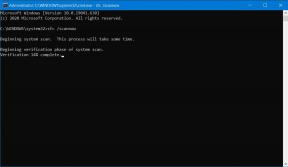Τρόπος δημιουργίας MacOS Big Sur Beta με δυνατότητα εγκατάστασης USB Drive
μικροαντικείμενα / / August 05, 2021
Η Apple κυκλοφόρησε το macOS Big Sur στο φετινό WWDC event. Ενώ η έκδοση beta είναι διαθέσιμη για το macOS, εξακολουθεί να περιορίζεται σε μερικούς χρήστες. Εκτός αυτού, όποιος θέλει να το εγκαταστήσει πρέπει να ρυθμίσει το πρόγραμμα εγκατάστασης. Αυτή είναι μια πολύ χρονοβόρα διαδικασία εάν θέλετε να εγκαταστήσετε το λειτουργικό σύστημα σε πολλά Macbooks. Έτσι, ο καλύτερος τρόπος είναι να δημιουργήσετε macOS Big Sur beta bootable drive USB για εγκατάσταση. Σε αυτόν τον οδηγό, θα σας πω πώς να δημιουργήσετε έναν.
Όχι μόνο στην εγκατάσταση του νέου λειτουργικού συστήματος, αλλά η δημιουργία αυτής της μονάδας USB θα βοηθήσει επίσης στην επαναφορά αντιγράφων ασφαλείας και τη μορφοποίηση του Mac. Επίσης, μπορείτε να χρησιμοποιήσετε την ίδια μονάδα USB και να εγκαταστήσετε το νέο macOS σε πολλά MacBooks. Το νέο λειτουργικό σύστημα θα λειτουργεί μόνο σε συμβατά MacBooks και όχι σε οποιοδήποτε Mac. Αυτός ο οδηγός απαιτεί από το χρήστη να έχει την τεχνογνωσία της γραμμής εντολών για να ρυθμίσει χειροκίνητα τη μονάδα εκκίνησης. Ας δούμε λοιπόν τον οδηγό και να δούμε πώς να το κάνουμε.

Σχετιζομαι με| Τρόπος αποστολής μηνυμάτων με εφέ iMessage στο macOS Big Sur
Πίνακας περιεχομένων
-
1 Δημιουργία MacOS Big Sur Beta με δυνατότητα εγκατάστασης USB Drive
- 1.1 Προϋποθέσεις
- 1.2 Δημιουργία του MacOS Big Sur Beta Bootable Drive
- 2 Εκκίνηση Mac με τη μονάδα USB εγκατάστασης
Δημιουργία MacOS Big Sur Beta με δυνατότητα εγκατάστασης USB Drive
Πριν προχωρήσω, ανέφερα ορισμένες οδηγίες που πρέπει να ακολουθήσετε και να ακολουθήσετε. Επίσης, χρειάζεστε ορισμένες συσκευές και εφαρμογές που είναι σημαντικές για αυτόν τον οδηγό εγκατάστασης.
Προϋποθέσεις
- Μια μονάδα USB (δοκιμάστε να αποκτήσετε μια παραλλαγή 32 GB)
- macOS Big Sur εφαρμογή εγκατάστασης [φροντίστε να το αποθηκεύσετε στο φάκελο Εφαρμογές]
- Ένα MacBook σύμφωνος με το Big Sur OS
- Ενεργή σύνδεση στο Διαδίκτυο
- Το πιο σημαντικό πάρτε ένα αντίγραφο ασφαλείας της συσκευής σας δεδομένα να είναι στην ασφαλέστερη πλευρά
Αποποίηση ευθυνών
Το GetDroidTips δεν θα είναι υπεύθυνο για οποιαδήποτε καταστροφή δεδομένων, απώλεια δεδομένων, εφαρμογή με λάθη ή οποιοδήποτε πρόβλημα που μπορεί να συμβεί στο MacBook σας εάν παρουσιαστεί κάποιο τυχαίο πρόβλημα κατά τη διάρκεια ή μετά τη δημιουργία του USB οδηγώ.
Δημιουργία του MacOS Big Sur Beta Bootable Drive
Σημείωση
Έχω δείξει για τη δημιουργία μιας εκκίνησης δίσκου της δημόσιας έκδοσης Big Sur σε αυτόν τον οδηγό. Η γραμμή εντολών θα διαφέρει εάν δημιουργείτε τη μονάδα δίσκου μέσω beta προγραμματιστή ή beta κλειστή.
- Τύπος Πλήκτρο εντολών + πλήκτρο διαστήματος ξεκινήστε το Spotlight
- Τύπος Τερματικό και πατήστε Enter για να το ανοίξετε
- Τώρα, συνδέστε τη μονάδα USB στο Mac σας και φροντίστε να το μετονομάσετε σε κάτι βολικό όπως το NEWDRIVE
- Εάν δημιουργείτε τη μονάδα δίσκου για τη δημόσια έκδοση beta του macOS Big Sur, δώστε την ακόλουθη εντολή.
sudo / Εφαρμογές / Εγκατάσταση \ macOS \ Big \ Sur \ Beta.app/Contents/Resources/createinstallmedia --volume / Volume / NEWDRIVE --notteraction
- Θα χρειαστεί λίγος χρόνος για τη δημιουργία και όταν τελειώσει θα δείτε ένα αναδυόμενο μήνυμα που λέει ότι η διαδικασία έχει ολοκληρωθεί.
Τώρα, αυτή η μονάδα USB μπορεί να συνδεθεί σε οποιοδήποτε άλλο Mac συμβατό με το Big Sur OS και μπορείτε να εγκαταστήσετε το νέο λειτουργικό σύστημα από αυτό.
Εκκίνηση Mac με τη μονάδα USB εγκατάστασης
- Συνδέστε τη μονάδα USB που δημιουργήσατε παραπάνω σε οποιοδήποτε MacBook
- Τώρα, επανεκκινήστε το Mac
- Καθώς εμφανίζεται η οθόνη εκκίνησης, πατήστε το Επιλογή κλειδί
- Κρατήστε το πατημένο μέχρι να εμφανιστεί το μενού εκκίνησης
- επιλέξτε αυτό που λέει NEWDRIVE σύμφωνα με το όνομα της μονάδας δίσκου με δυνατότητα εκκίνησης που δημιουργήσαμε
- Το Mac θα ξεκινήσει τώρα με τη μονάδα USB
Σε περίπτωση που το Mac δεν εκκινεί
- Τύπος Εντολή + R για επανεκκίνηση στην ανάκτηση
- από το μενού Utility επιλέξτε Βοηθητικό πρόγραμμα ασφαλείας εκκίνησης
- Στη συνέχεια επιλέξτε Να επιτρέπεται η εκκίνηση από εξωτερικά μέσα
Αρα αυτο ειναι. Εάν θέλετε να δημιουργήσετε μια μονάδα USB με δυνατότητα εκκίνησης για την εγκατάσταση του macOS Big Sur Beta σε οποιοδήποτε MacBook, ακολουθήστε αυτόν τον οδηγό. Μη διστάσετε να μοιραστείτε τον οδηγό και με τους φίλους σας.
Διαβάστε Επόμενο,
- Λήψη macOS Big Sur Beta 1 χωρίς λογαριασμό προγραμματιστή
- Δωρεάν λήψη MacOS Big Sur Stock Wallpapers
Η Swayam είναι επαγγελματίας τεχνικός blogger με μεταπτυχιακό τίτλο στις εφαρμογές υπολογιστών και έχει επίσης εμπειρία με την ανάπτυξη Android. Είναι θαυμάσιος θαυμαστής του Stock Android OS. Εκτός από το blogging τεχνολογίας, αγαπά τα παιχνίδια, τα ταξίδια και το παιχνίδι / διδασκαλία κιθάρας.